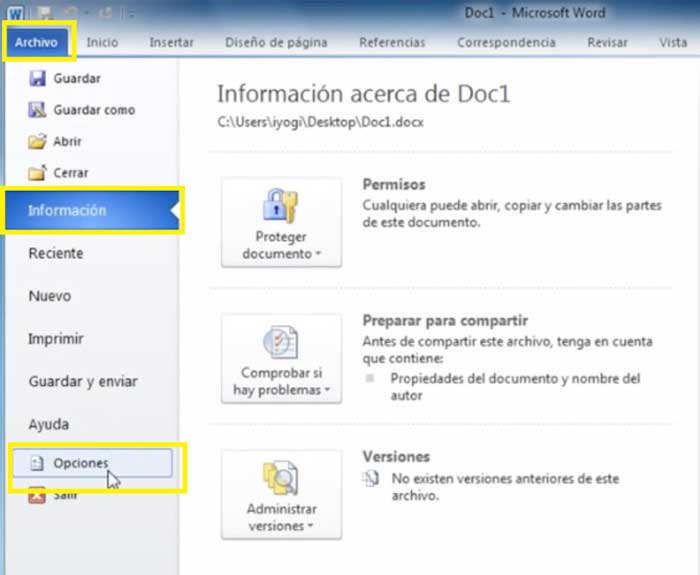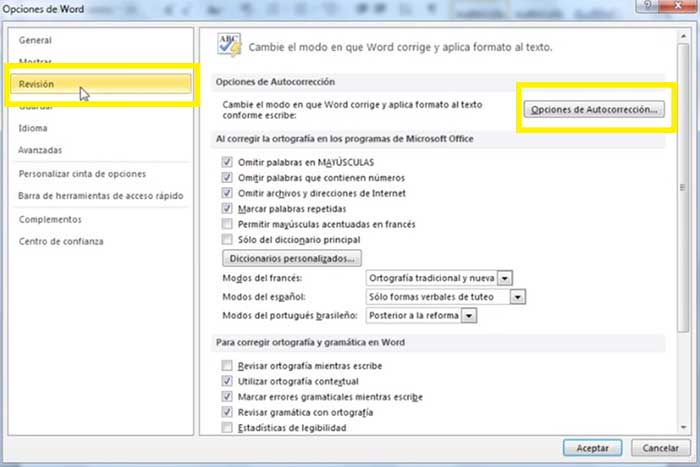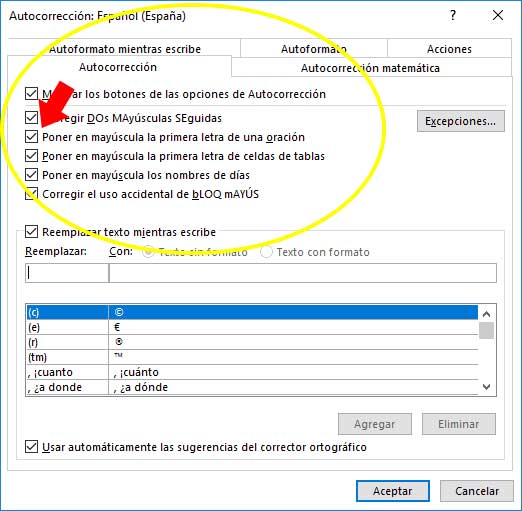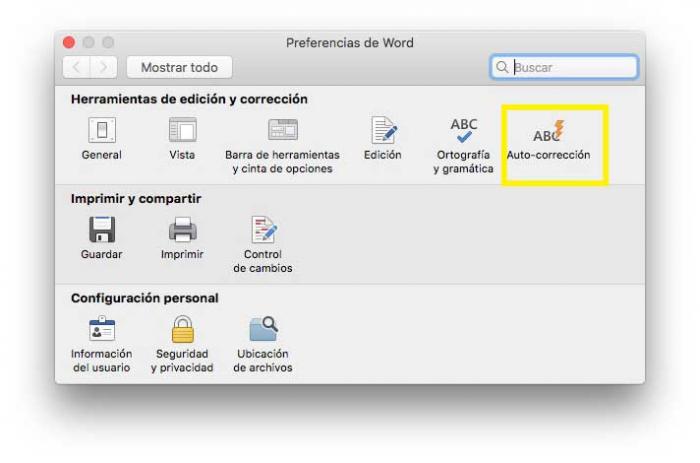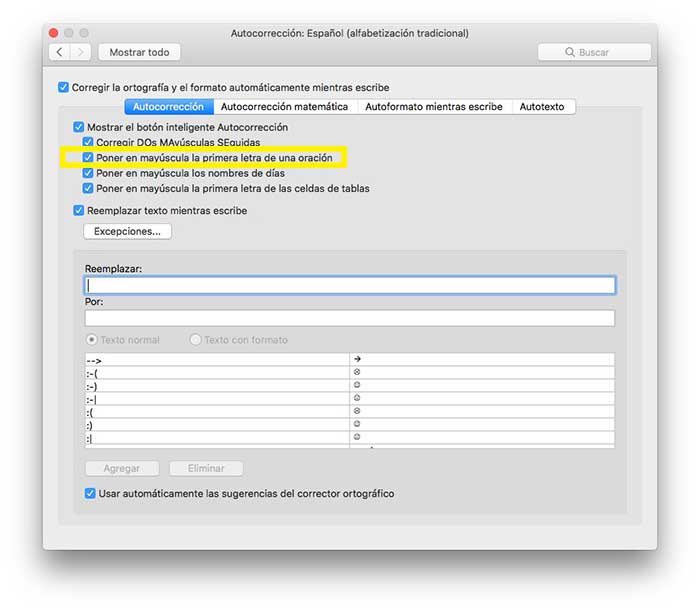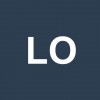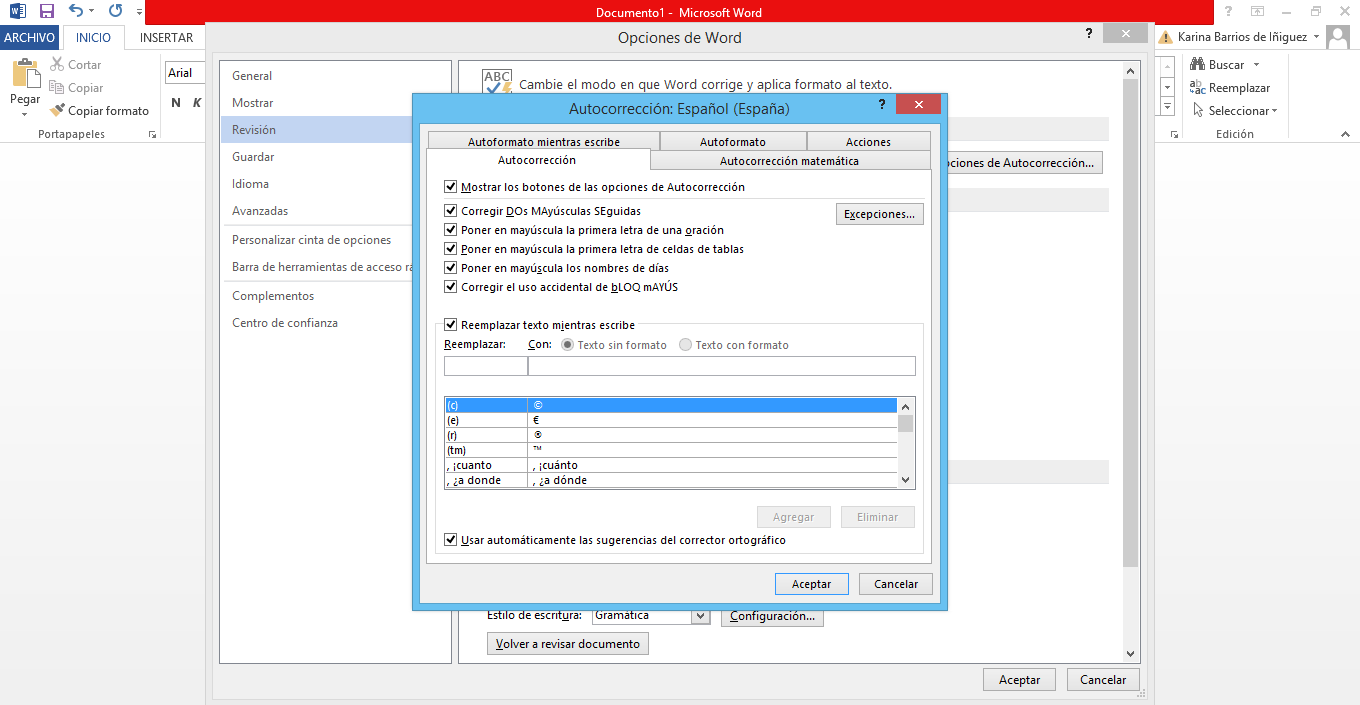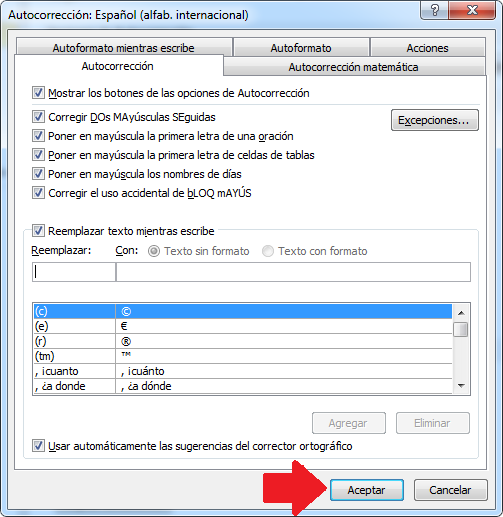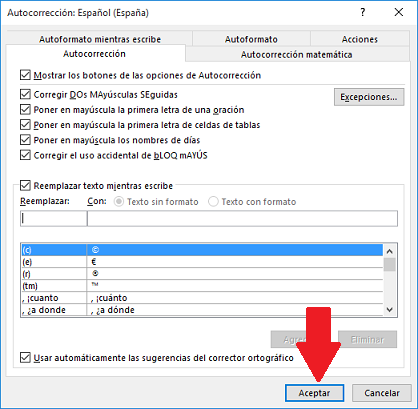Hola que tal?
Yo la verdad es que soy mucho de utilizar Word y contra más preferencias ajustes a lo que necesitas, mejor vas a trabajar en el programa la verdad. Yo soy de escribir los textos bastante rápido y por eso siempre me gusta configurar este tipo de cosas como es el corrector ortográfico o que directamente después de una mayúscula se ponga punto etc…
Te voy a dar los pasos que debes seguir para que sepas cómo hacerlo de manera sencilla.
WORD 2010 WINDOWS
1ª Paso
Lo primero que tienes que hacer es entrar en Word y seleccionar:
- Archivo
- Información
- Opciones
2º Paso
Ahora tienes que seleccionar en el lateral la opción de “Opciones de autocorrección” desde la pestaña de “Revisión”
3º Paso
Ahora vas a ver una serie de opciones que puedes ir configurando en función de aquello que te interese. En este caso tienes que seleccionar la casilla de “Poner mayúscula la primera letra de una oración”
Una vez que hayas activado esto, verás como a partir de ahora cada vez que comiences en Word una oración, la mayúscula se pone por defecto al inicio.
Me he imaginado que el sistema operativo que tienes es Windows, pero si es Mac te dejo los pasos aquí también por si acaso. La versión que voy a utilizar es Word 2016 pero en la versión 2010 es prácticamente igual.
WORD 2010 MAC
1ª Paso
Lo primero que tienes que hacer en el caso de que trabajes con Word de Mac es entrar en las preferencias desde el menú superior. Una vez que te encuentras en las preferencias de Word, tienes que seleccionar la opción de “Autocorrección”.
2º Paso
Una vez aquí, vas a ver un montón de opciones. Tienes que seleccionar “Poner mayúscula la primera letra de una oración”
De este modo vas a saber cómo configurar esta opción en Word tanto de Windows como de Mac.
De todos modos te dejo un tutorial para que sepas como arreglar errores en el corrector de Word 2010
WORD 2016 WORD 2019
Como poner mayuscula despues de punto en Word 2019 y Word 2016
Espero haber sido de ayuda, saludos!